笔记本键盘灯怎么打开 笔记本电脑键盘灯按键开关
现在市面上的笔记本电脑基本上都带有键盘灯功能,这样能让小伙伴们可以在黑暗的环境下也能看清键盘,不过还有很多小伙伴并不知道自己的笔记本电脑怎么打开键盘灯,为了帮助到大家,小编搜集了众多品牌打开键盘灯的方法,大家赶紧来看看吧。

笔记本键盘灯怎么打开?
具体步骤如下:
1.不同笔记本打开键盘灯的操作方法不同,小编在下方为大家整理了一些主流品牌的方法;
联想:Fn+空格键
惠普:Fn+F5、Fn+空格键
戴尔:Fn+F10
外星人:Fn+F8
华硕:FN+F9
华为:Fn+F3
神舟:Fn+/、Fn+8、Fn+7、Fn+9、Fn+5
Acer:Fn+F4
小米:Fn+F10
2.当然我们也可以在电脑上操作,首先打开笔记本,进入笔记本主界面;
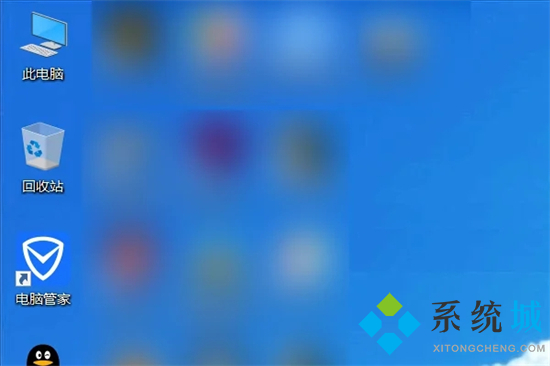
3.进入笔记本主界面后,在界面内找到如图下的电池图标并单击打开;
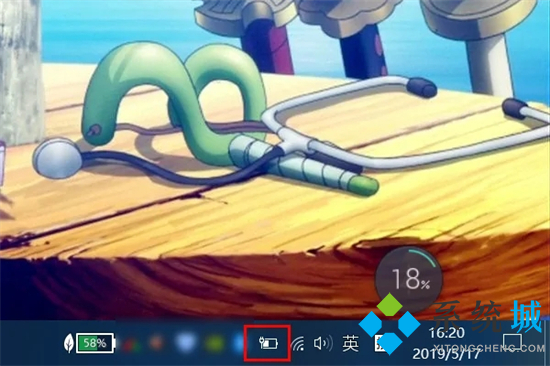
4.然后在弹出的选项栏内找到windows移动中心选项并单击打开;
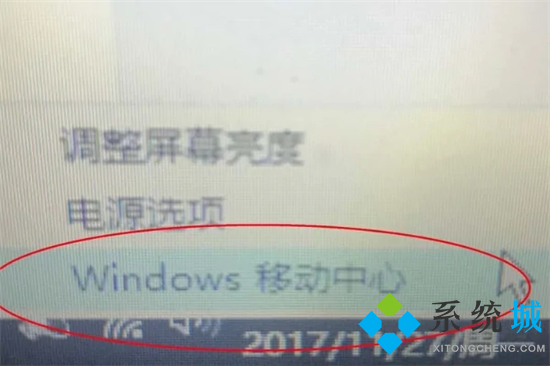
5.在弹出的界面内找到自定义键盘;
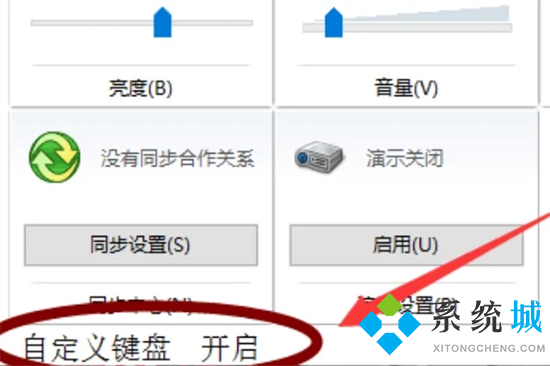
6.选择左下方“键盘亮度”滑动条向右滑动即可开启。
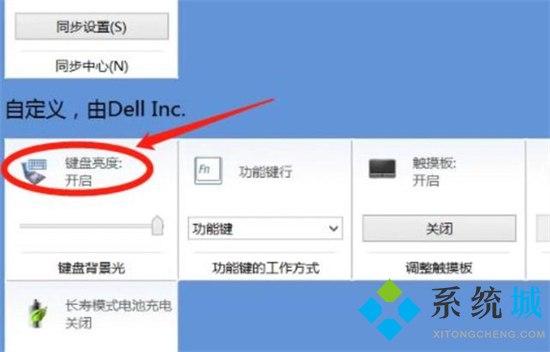
以上就是小编为大家带来的笔记本键盘灯怎么打开的方法了,希望能帮助到大家。
我告诉你msdn版权声明:以上内容作者已申请原创保护,未经允许不得转载,侵权必究!授权事宜、对本内容有异议或投诉,敬请联系网站管理员,我们将尽快回复您,谢谢合作!










